Top 9 måder at løse iPad, der ikke opretter forbindelse til internettet
Miscellanea / / April 04, 2023
Apple iPad kommer i to konfigurationer - Wi-Fi eller mobil. Du kan enten bruge et aktivt Wi-Fi-netværk eller stole på mobildata til at streame dine yndlings-tv-shows, se YouTube eller få noget arbejde gjort. Problemet opstår, når iPad'en ikke kan oprette forbindelse til internettet eller opretter forbindelse til Wi-Fi, men får intet internet. Her er de bedste måder at løse iPad, der ikke opretter forbindelse til internetproblemet.

Din iPad bliver meget begrænset uden ordentlig internetforbindelse på den. Du kan ikke gennemse sociale medier, streame videoer, se film eller arbejde på et Google Docs-dokument. Før din iPad begynder at samle støv i et hjørne, skal du bruge nedenstående tricks til at rette op på, at iPad ikke opretter forbindelse til internettet.
1. Genstart iPad
Inden du begynder at fejlfinde på din iPad, skal du genstarte den for at få orden i tingene. Hvis du ikke genstarter din iPad ofte, kan det måske hjælpe med at få styr på tingene. Sådan gør du det.
Trin 1: Tryk og hold lydstyrkeknappen og tænd/sluk-knappen nede samtidigt, indtil skyderen for sluk vises.
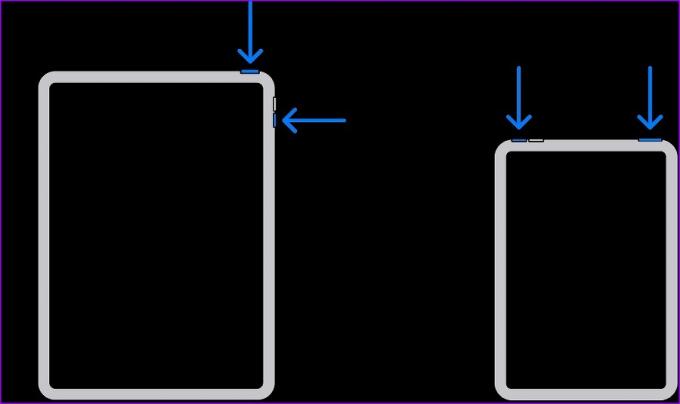
Trin 2: Træk skyderen, og vent på, at din enhed slukker.
Trin 3: Tryk og hold den øverste knap nede, indtil Apple-logoet vises.
Når din iPad genstarter, tilslutte den til et Wi-Fi eller mobilnetværk.
2. Slå flytilstand til
At sætte din iPad i flytilstand er endnu et smart trick til at nulstille netværksforbindelsen på en iPad. Stryg ned fra øverste højre hjørne for at åbne kontrolcenteret. Aktiver flytilstand, og deaktiver den efter et par sekunder.
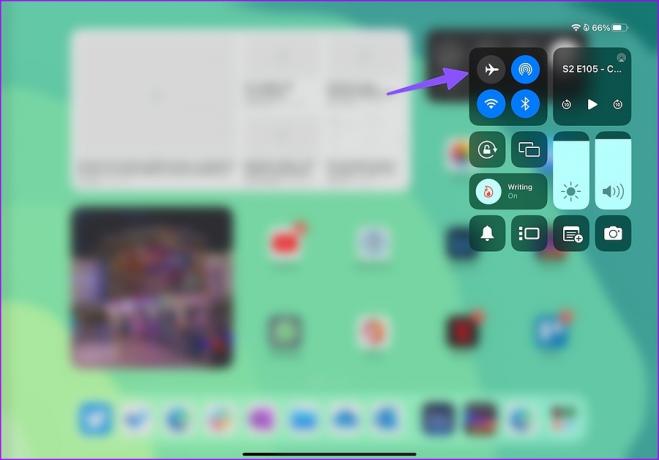
3. Indsæt SIM-kortet igen
Hvis du har en iPad med mobilforbindelse, kan du fjerne SIM-kortbakken i et halvt minut og indsætte den igen. Hvis du har et gammelt SIM-kort i din iPad, skal du kontakte dit mobilselskab og erstatte det med et nyt.
4. Tjek Wi-Fi-forbindelse
De fleste iPad-modeller kommer med en dual-band Wi-Fi-forbindelse. Når du opretter forbindelse til et Wi-Fi-netværk, er det en god idé at tilslutte iPad'en til et 5GHz Wi-Fi-frekvensbånd for at nyde hurtigere hastigheder og bedre båndbredde. Prøv også at placere Wi-Fi-routeren i nærheden af dit værelse eller kontor for fejlfri dækning.
5. Tilslut et Wi-Fi-netværk igen
Har du for nylig ændret dit Wi-Fi-adgangskode til hjemmet eller kontoret? Du skal gengodkende din iPad med en ny adgangskode.
Trin 1: Åbn appen Indstillinger på din iPad.
Trin 2: Gå til Wi-Fi og 'i'-knappen ved siden af et Wi-Fi-netværk.
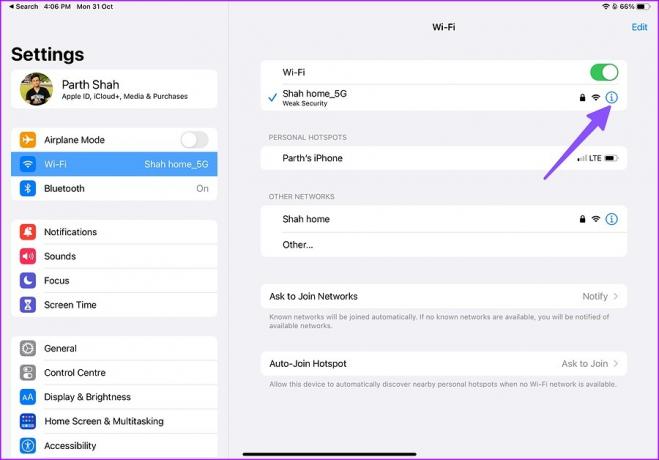
Trin 3: Tryk på 'Glem dette netværk' og bekræft din beslutning.

Trin 4: Opret forbindelse til det samme Wi-Fi-netværk med en ny adgangskode, og du er godt i gang.
6. Tjek mobilabonnement
Du kan løbe tør for mobildata på grund af binge-watching af dine foretrukne tv-serier og film på din iPad. Åbn dit mobilselskabs app for at tjekke de resterende mobildata på din månedlige plan. Du kan også aktivere lav datatilstand for at aktivere nogle bremser på dataforbruget. Når du har købt et datatillæg eller abonnerer på et højere abonnement, kan du også fortsætte med at bruge det på din iPad.
7. Nulstil netværksindstillinger
iPad kan muligvis ikke oprette forbindelse til internettet på grund af en netværksfejl. iPadOS giver dig mulighed for at nulstille netværksindstillinger på din iPad. Nulstilling af netværksindstillinger sletter ikke personlige filer eller apps. Det fjerner gemte Wi-Fi-, Bluetooth- og VPN-profiler fra iPad. Følg nedenstående trin for at nulstille netværksindstillinger på en iPad.
Trin 1: Åbn Indstillinger på en iPad.

Trin 2: Vælg Generelt, og tryk på 'Overfør eller nulstil iPad'.

Trin 3: Vælg Nulstil og tryk på 'Nulstil netværksindstillinger'.

Genstart din iPad (se trinene ovenfor), og prøv at bruge internettet igen.
8. Tjek netværksafbrydelse
Er der et netværksudfald hos din lokale udbyder eller internettjeneste? Din iPad vil ikke oprette forbindelse til internettet i sådanne situationer. Du kan gå til downdetector.com og søg efter din udbyder eller internetudbyder. Hvis der er et problem, vil du bemærke høje udfaldsstigninger og brugerkommentarer, der bekræfter det samme.
I mellemtiden kan du prøve at oprette forbindelse til et andet Wi-Fi-netværk eller vente på, at din netværksudbyder løser problemer.
9. Opdater det seneste iPadOS ved hjælp af iTunes
En buggy eller forældet iPadOS-build kan føre til problemer som at iPad ikke opretter forbindelse til internettet. Da du ikke kan bruge internettet på din iPad, skal du bruge iTunes-softwaren på Windows eller Finder på Mac for at installere den ventende iPadOS-opdatering.
Hvis du har problemer med at forbinde en iPad til en computer, så læs vores dedikeret guide til at løse problemet.
Brug højhastighedsinternet på din iPad
iPad, der ikke opretter forbindelse til internettet, kan ødelægge din arbejdsgang, når du stoler på den for at få arbejdet gjort. Hvis ingen af trickene virker, skal du besøge Apples servicecenter for at få det rettet af fagfolk.
Sidst opdateret den 31. oktober 2022
Ovenstående artikel kan indeholde tilknyttede links, som hjælper med at understøtte Guiding Tech. Det påvirker dog ikke vores redaktionelle integritet. Indholdet forbliver upartisk og autentisk.
Skrevet af
Parth Shah
Parth har tidligere arbejdet hos EOTO.tech med at dække tekniske nyheder. Han er i øjeblikket freelancer hos Guiding Tech og skriver om apps-sammenligning, tutorials, softwaretip og tricks og dykker dybt ned i iOS-, Android-, macOS- og Windows-platforme.



